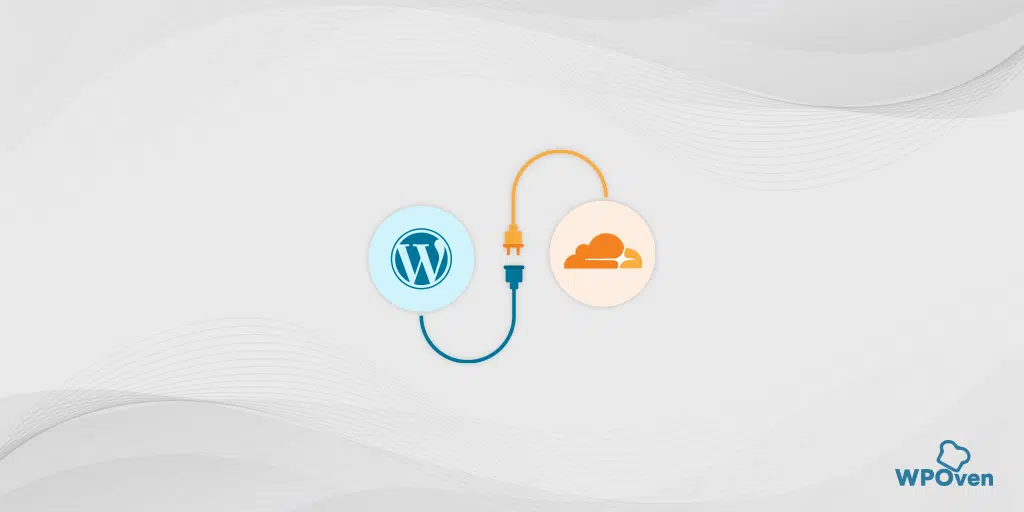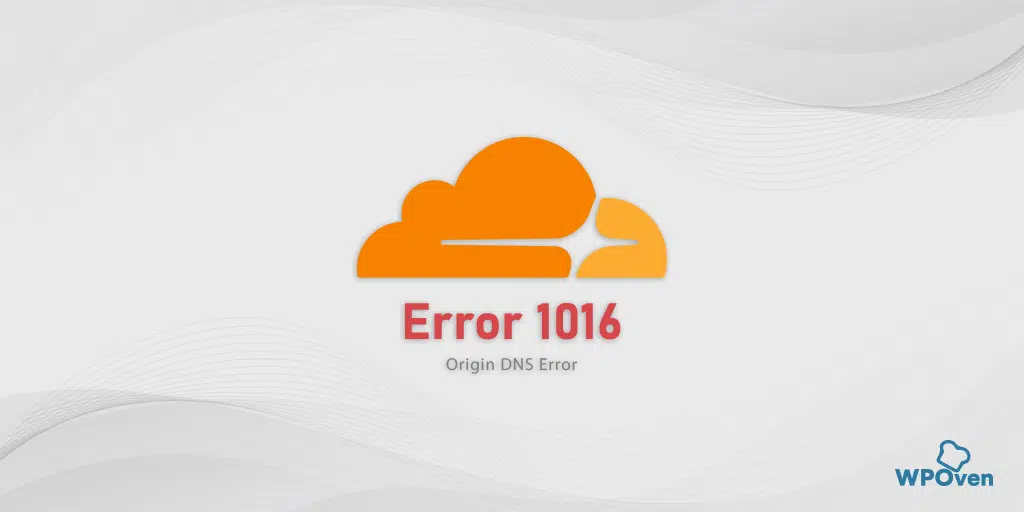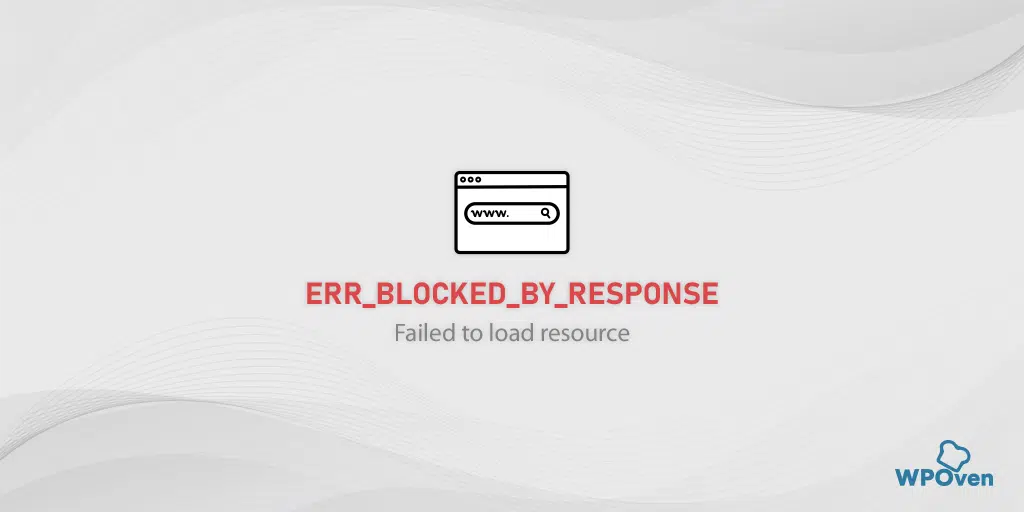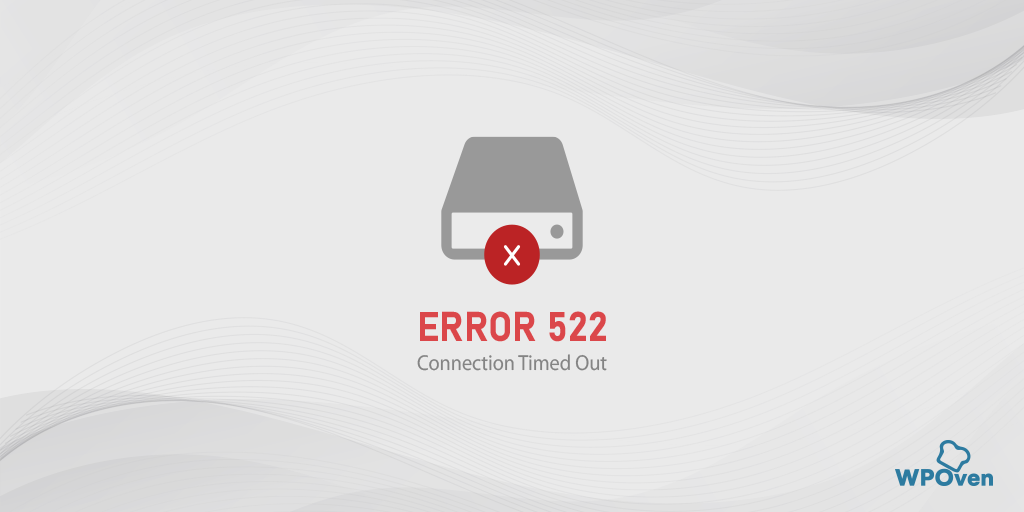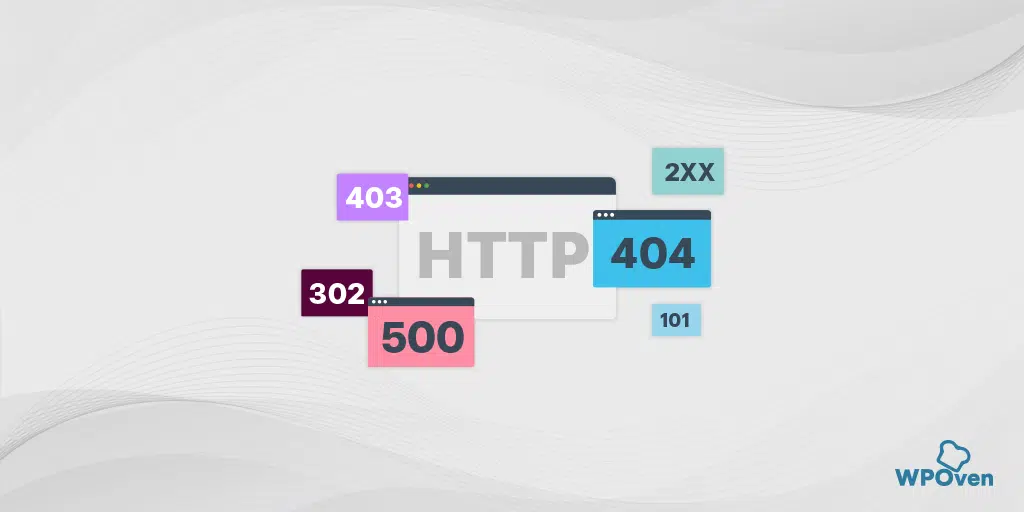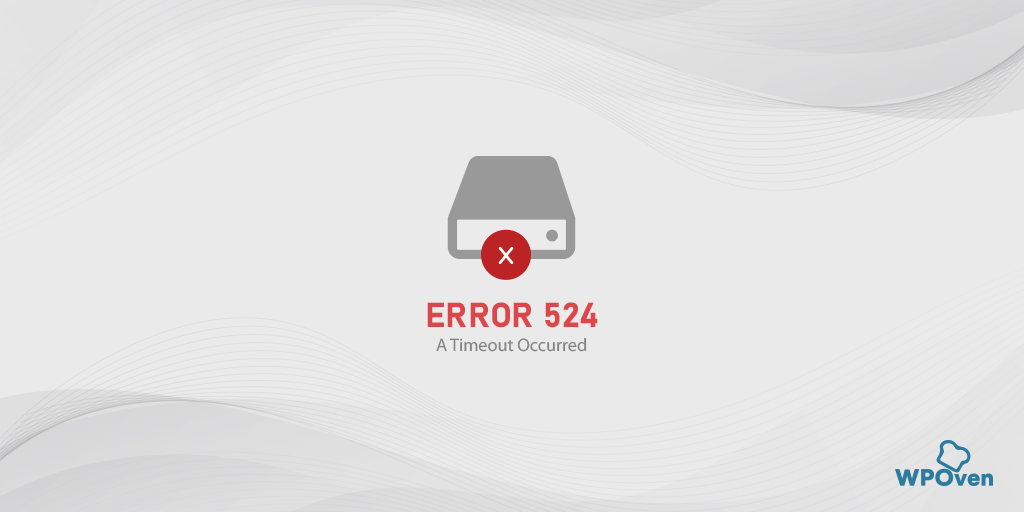Come risolvere l'errore 523 "L'origine non è raggiungibile"? [Risolto]
Pubblicato: 2023-12-29Cos'è il codice errore 523?
Il codice di errore 523: L'errore Origine è irraggiungibile significa che si è verificato un problema di connessione o di rete a causa del quale il server Cloudflare non può connettersi o comunicare con il server di origine.
In parole semplici, supponiamo che un utente o un client invii una richiesta al server di origine/sito Web per raccogliere il contenuto. Ma per qualche motivo, la richiesta non riesce a raggiungere la sua destinazione, ovvero il server di origine, e restituisce un messaggio di errore “ Errore 523: L'origine non è raggiungibile ”.
![Come risolvere l'errore 523 "L'origine non è raggiungibile"? [Risolto] 3 Error 523: Origin is unreachable](/uploads/article/52722/uuPgwPwm4eyVbUUn.webp)
Questo messaggio di errore informa l'utente della gravità, ovvero il contenuto del sito Web è temporaneamente non disponibile.
Come risolvere l'errore 523: L'origine non è raggiungibile?
Il codice di errore 523 viene generalmente visualizzato insieme al messaggio di errore "L'origine non è raggiungibile" che implica che Cloudflare non è in grado di comunicare con il server di origine.
Significa che il primo metodo di risoluzione dei problemi che devi seguire è verificare se il server di origine è attivo e le impostazioni DNS. Ecco la correzione dell'errore 523 Cloudflare che devi provare.
- Controlla lo stato del server
- Controlla le impostazioni DNS
- Utilizza impostazioni DNS alternative
- Inserisci nella whitelist indirizzi IP e porte di Cloudflare
- Controlla le impostazioni del Railgun
- Disattiva temporaneamente qualsiasi firewall di terze parti
- Controlla i certificati SSL/TLS
- Problema di routing di Cloudflare
- Usa DNS-O-Matic
1. Controlla lo stato del server
1.1. Controlla lo stato del server di origine
La maggior parte dei servizi di web hosting generalmente fornisce una dashboard personalizzata e intuitiva per monitorare, regolare e gestire i server distribuiti. Tutto quello che devi fare è accedere al pannello di controllo del tuo account di hosting e controllare le statistiche del server se è attivo e funzionante.
Ecco alcuni dei punti che devi tenere a mente.
- Controlla tutte le notifiche o i messaggi di avviso visualizzati sulla dashboard del tuo hosting.
- Guarda il rapporto sullo stato del server e le statistiche per vedere se c'è qualche potenziale problema.
- Controlla se le risorse sono disponibili o meno. A volte la mancanza di risorse come spazio di archiviazione, RAM e utilizzo eccessivo della CPU può portare a errori 523.
- Se tutti i punti precedenti sembrano a posto e non vengono rilevate potenziali minacce, contatta il team di supporto del tuo hosting web per ulteriore aiuto. Possono aiutarti a determinare i problemi di configurazione nascosti, nonché eventuali problemi di rete, se presenti.
1.2. Controlla lo stato del server Cloudflare
Poiché il codice errore 523 è collegato a Cloudflare, un'altra cosa che devi fare è verificare se i server Cloudflare sono attivi o meno nella tua posizione. È possibile che Cloudflare nella tua regione o area sia attualmente inattivo o reindirizzato ed sia in fase di manutenzione.
Per verificarlo, tutto ciò che devi fare è controllare la pagina ufficiale sullo stato del server di Cloudflare,
![Come risolvere l'errore 523 "L'origine non è raggiungibile"? [Risolto] 4 Clouflare server status page](/uploads/article/52722/p0XjkLClmvEz82Yg.webp)
dove troverai un elenco completo di siti e servizi Cloudflare, nonché reti globali con i loro stati.
![Come risolvere l'errore 523 "L'origine non è raggiungibile"? [Risolto] 5 Cloudflare services status on the Global Network](/uploads/article/52722/PNNugUfENbeZoLY3.webp)
Scorri verso il basso e individua la tua posizione per vedere se i server sono operativi nella tua regione o meno. Se lo stato viene reindirizzato o inattivo invece che operativo, significa che il server è inattivo e non puoi fare nulla al riguardo piuttosto che semplicemente aspettare che venga risolto.
2. Controlla le impostazioni DNS
Anche configurazioni DNS errate, obsolete o non corrispondenti nel nostro host e nell'account Cloudflare possono portare all'attivazione del codice di errore 523. Pertanto, accedi al tuo hosting web e al tuo account Cloudflare e abbina i seguenti elenchi di controllo.
- Nella Dashboard di Cloudflare, controlla se hai inserito o meno l'indirizzo IP corretto accanto al tuo nome di dominio.
![Come risolvere l'errore 523 "L'origine non è raggiungibile"? [Risolto] 6 Cloudflare Dashboard showing A records](/uploads/article/52722/2j6li4fm6NPqVLSk.webp)
- Ora accedi alla dashboard del tuo hosting web e controlla se l'indirizzo IP nel tuo cPanel corrisponde a quello nel tipo di record DNS "A". (Gli indirizzi IP dovrebbero corrispondere sia nel tuo host web che in Cloudflare).”
![Come risolvere l'errore 523 "L'origine non è raggiungibile"? [Risolto] 7 WPOven's dashboard showing DNS A records](/uploads/article/52722/abcBuaPp9pO02Qj6.webp)
- Controlla gli errori di battitura nei record DNS, perché anche un piccolo errore stupido può attivare l'errore 523.
- Se di recente hai migrato il tuo sito web da un servizio di hosting a un altro, controlla che il DNS sia propagato correttamente utilizzando strumenti come dig o nslookup .
3. Utilizzare impostazioni DNS alternative
Per gli utenti di Windows 10 e Windows 11:
Passaggio 1: se sei un utente Windows 10 o 11, devi aprire il pannello di controllo semplicemente digitando "Pannello di controllo " nella barra di ricerca.
Passaggio 2: nel Pannello di controllo seleziona Rete e Internet > Centro connessioni di rete e condivisione .
Passaggio 3: dal menu a sinistra, seleziona Modifica impostazioni adattatore.
Passaggio 4: fai clic con il pulsante destro del mouse sulla tua rete e seleziona Proprietà.
Passaggio 5: nella finestra che si apre, fai clic su Protocollo Internet versione 4 (TCP/IPv4) dall'elenco, quindi seleziona nuovamente Proprietà.
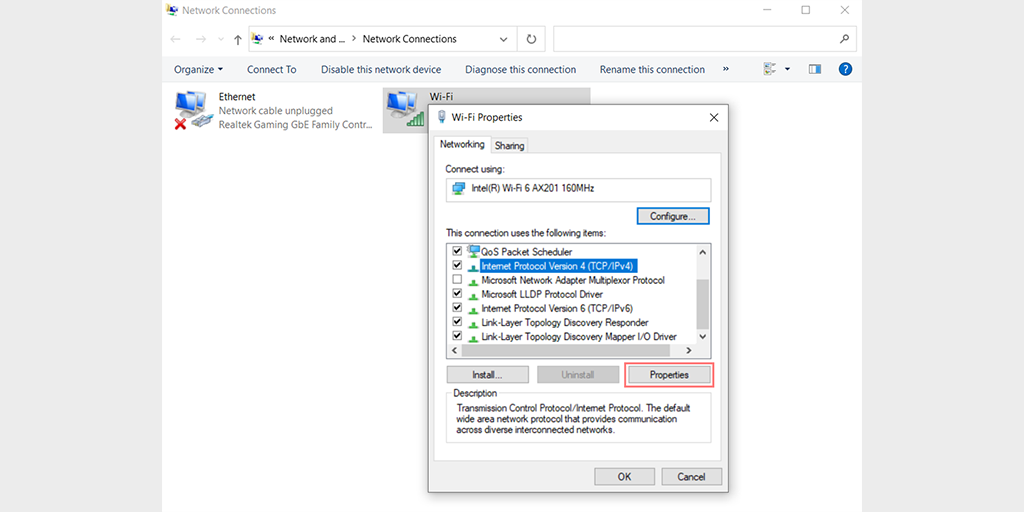
Passaggio 6: fare clic su Utilizza i seguenti indirizzi server DNS.
Passaggio 7: immettere " 8.8.8.8 " per il server DNS preferito e " 8.8.4.4 " per il server DNS alternativo.
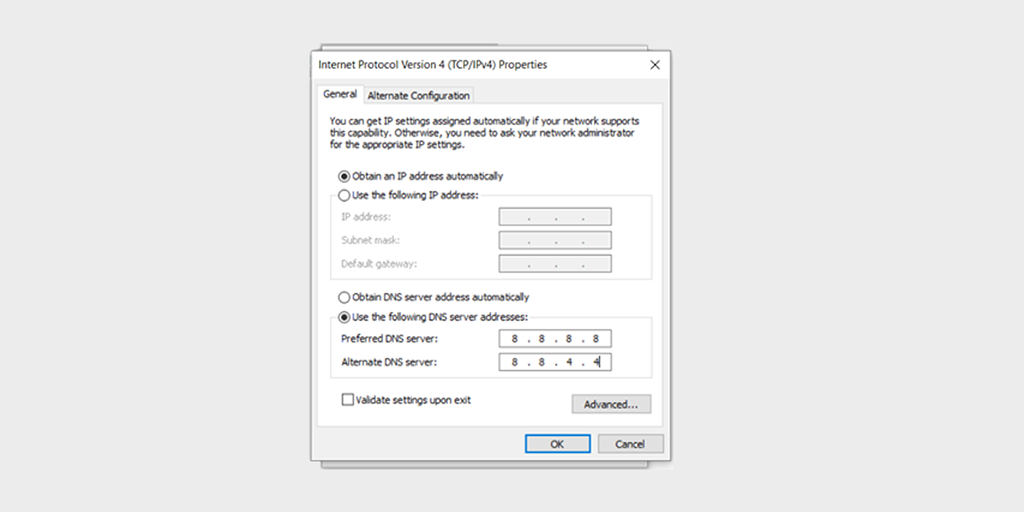
Passaggio 8: fare clic sul pulsante OK per salvare le modifiche.
Passaggio 9 : Successivamente fare doppio clic su Protocollo Internet versione 6 (TCP/IPv6) per aprirne le proprietà.
Passaggio 10 : ora seleziona "Utilizza i seguenti indirizzi server DNS" e inserisci quanto segue:
- Server DNS preferito : 2001:4860:4860::8888
- Server DNS alternativo : 2001:4860:4860::8844
![Come risolvere l'errore 523 "L'origine non è raggiungibile"? [Risolto] 8 Preferred DNS Server IPv6](/uploads/article/52722/e2JPaNMHjAk62oxR.webp)
Passaggio 11: una volta terminato, fare clic sul pulsante OK su ciascuna finestra per salvare > Riavvia il PC e controlla se l'errore 523 è stato risolto.
4. Inserisci nella whitelist l'indirizzo IP e le porte di Cloudflare
Per motivi di sicurezza, i server sono configurati per bloccare qualsiasi indirizzo IP sospetto e non aggiunto alla loro whitelist. Allo stesso modo, se Cloudflare invia richieste da indirizzi IP non inseriti nella whitelist, può anche essere bloccato e visualizzare l'errore 523.
Per evitare ciò, dovresti assicurarti che gli intervalli di indirizzi IP di Cloudflare siano inclusi nella whitelist del server di origine.
- Controlla il file .htaccess, le regole del firewall e l'indirizzo IP Cloudflare nella Whitelist aggiungendoli ad esso.
- Controlla i tuoi plugin di sicurezza, se installati, se stanno bloccando qualche indirizzo IP di Cloudflare. Se possibile, disattivali temporaneamente e verifica se l'errore persiste.
- Assicurati che venga utilizzata la versione più recente di mod_security e che le sue impostazioni siano configurate correttamente per consentire il traffico dagli indirizzi IP di Cloudflare.
- Se i tuoi host web utilizzano firewall per applicazioni Web (WAF), controlla i log e assicurati che gli indirizzi IP di Cloudflare non siano bloccati.
5. Controlla le impostazioni del Railgun
Railgun è una tecnologia di ottimizzazione web fornita da Cloudflare ed è utilizzata al meglio per accelerare la distribuzione di contenuti dinamici.

Ma se si verifica un errore di configurazione, può mostrarti un codice di errore 523. Per verificare se questo causa il problema, prova a disabilitare Railgun per un po' e riprova ad accedere al sito web.
6. Disattiva temporaneamente qualsiasi firewall di terze parti
Se hai abilitato firewall di terze parti e riscontri il codice errore 523, è possibile che i firewall considerino le richieste in arrivo da Cloudflare come traffico dannoso e le blocchino.
Se sei sicuro che il sito web a cui stai tentando di accedere sia sicuro e protetto, prova a disattivare i firewall di terze parti per vedere se questo causa il problema.
- Se questo è il colpevole, prova ad aggiungere le porte 80 (HTTP) o 443 (HTTPS) e gli indirizzi IP di Cloudflare alla whitelist del Firewall.
- Riconfigura le regole e le impostazioni di sicurezza del firewall in modo che le richieste provenienti dagli indirizzi IP di Cloudflare siano considerate sicure e non dannose.
- Puoi anche disinstallare o eliminare l'attuale firewall di terze parti e provarne un altro.
7. Controlla i certificati SSL/TLS
Se hai configurato Cloudflare per utilizzare connessioni sicure, è anche obbligatorio assicurarti che il server di origine utilizzi un certificato SSL/TLS valido.
Questo perché Cloudflare potrebbe rifiutare qualsiasi richiesta di connessione dal certificato SSL/TLS del server di origine che sia scaduto o non valido.
Ecco alcuni dei punti da considerare:
- Controlla la validità del certificato SSL/TLS del server di origine utilizzando uno strumento di controllo SSL e assicurati che non sia scaduto.
- Configura il tuo Cloudflare per accettare certificati autofirmati.
- Assicurati che il nome di dominio inserito nel certificato SSL/TLS corrisponda al dominio a cui stai tentando di accedere.
8. Problema di routing di Cloudflare
Se hai riscontrato un errore 523, potrebbe verificarsi a causa di un problema di connessione tra Cloudflare e il server di origine. Pertanto, hai consigliato di segnalare questo problema all'assistenza clienti di Cloudflare fornendo loro un identificatore univoco, ad esempio Cloudflare Ray ID generalmente visualizzato con il messaggio di errore,
![Come risolvere l'errore 523 "L'origine non è raggiungibile"? [Risolto] 9 Cloudflare Ray ID](/uploads/article/52722/iqZWPqIiP2L6eDck.webp)
Ciò aiuterà il team di supporto di Cloudflare a condurre in modo efficiente le indagini e a risolvere il problema.
9. Utilizza DNS-O-Matic
DNS-O-Matic è uno strumento di terze parti molto utile se il tuo host web cambia più spesso l'indirizzo IP dei server.
Generalmente, scoprirai che gli host web non modificano gli indirizzi IP del server. Ma quando accade, è più probabile che si verifichi su un server di hosting condiviso. Se ciò accade comunque, è più probabile che venga visualizzato il messaggio "Errore 523: errore origine non raggiungibile".
Nota: VPS e server di hosting dedicati hanno i loro indirizzi IP dedicati.
Pertanto, per risolvere questo problema, la cosa migliore che puoi fare, come consiglia anche la stessa Cloudflare, è utilizzare il servizio DNS-O-Matic.
![Come risolvere l'errore 523 "L'origine non è raggiungibile"? [Risolto] 10 Cloudflare DNS-O-Matic](/uploads/article/52722/7Ht8CIpn8rX8lUGD.webp)
Questo servizio monitora qualsiasi cambiamento nell'indirizzo IP e aggiorna automaticamente i record DNS. Usare questo è un processo molto semplice, tutto quello che devi fare è farlo
- Registrati per un account gratuito
- Seleziona Cloudflare come fornitore di servizi
- Inserisci il token API Cloudflare e il gioco è fatto.
Cosa causa il codice errore 523?
Alcuni dei motivi più comuni che attivano l'errore 523 sono:
- Server inattivo o configurato in modo errato:
L'origine potrebbe essere offline, temporaneamente inattiva o sovraccarica di troppe richieste a causa delle quali Cloudflare non è in grado di connettersi.
È anche possibile che il server di origine sia configurato in modo errato, impedendogli di rispondere alle richieste di Cloudflare.
- Problemi relativi al firewall o al plug-in di sicurezza:
I firewall sul server di origine potrebbero bloccare erroneamente le richieste provenienti da Cloudflare.
Se stai utilizzando un plug-in di sicurezza, può anche essere il colpevole a attivare l'errore 523.
- Problemi DNS:
Se hai configurato erroneamente le tue impostazioni DNS, le richieste non saranno in grado di raggiungere il server di origine. Controlla le tue impostazioni DNS e assicurati che i record DNS siano configurati correttamente.
- Problemi di rete :
Se potrebbero esserci problemi di rete tra Cloudflare e il server di origine a causa di problemi di routing o connettività, verrà visualizzato l'errore 523.
- Indirizzo IP errato
Se hai configurato erroneamente l'indirizzo IP in Cloudflare, può impedire alle richieste di raggiungere il server di origine.
- IP Cloudflare inseriti nella lista nera
Troppe richieste di connessione da Cloudflare possono ottenere un server di origine nella lista nera per proteggerlo da attacchi DDoS o DoS. Ciò può accadere se non hai incluso l'intervallo di indirizzi IP di Cloudflare nell'elenco di controllo degli accessi del server di origine.
- Certificato SSL/TLS non valido
Per stabilire qualsiasi tipo di comunicazione tra i server, la connessione deve essere sicura e crittografata. Per rendere ciò possibile, Cloudflare richiede un certificato SSL/TLS valido. Tuttavia, nel caso in cui il server di origine abbia un certificato non valido o scaduto, può attivare un errore 523.
- Propagazione DNS impropria
Alcuni amministratori o proprietari web che migrano i propri siti web da un provider di hosting a un altro non devono dimenticare di aggiornare i propri record DNS all'indirizzo IP del nuovo server. Questo perché le modifiche apportate al DNS impiegheranno un po' di tempo per propagarsi in tutta la rete a livello globale. Oppure ti mostrerà un errore 523.
Conclusione
Il post sopra mostra come correggere il codice errore 523, comunemente visto anche come errore 523: L'origine non è raggiungibile e quali sono i motivi che lo causano.
Inoltre, puoi saperne di più sugli errori comuni di Cloudflare come:
- Come risolvere il codice di errore 1020 di accesso negato di Cloudflare?
- Come risolvere l'errore 521 di Cloudflare?
- Come risolvere l'errore 524 di Cloudflare: si è verificato un timeout?
- Come risolvere l'errore 522 di Cloudflare: connessione scaduta?
- Come risolvere l'errore "Handshake SSL non riuscito" o "Cloudflare 525"?
Cos'è il codice di errore 523 su Chrome?
Il codice di errore 523: L'errore Origine è irraggiungibile significa che si è verificato un problema di connessione o di rete a causa del quale il server Cloudflare non può connettersi o comunicare con il server di origine.
Come posso correggere l'errore 523?
1. Controlla lo stato del server
2. Controlla le impostazioni DNS
3. Utilizzare impostazioni DNS alternative
4. Inserisci nella whitelist l'indirizzo IP e le porte di Cloudflare
5. Controlla le impostazioni del Railgun
6. Disattiva temporaneamente qualsiasi firewall di terze parti
7. Controlla i certificati SSL/TLS
8. Problema di routing di Cloudflare
9. Utilizza DNS-O-Matic
![Come risolvere l'errore 523 "L'origine non è raggiungibile"? [Risolto] 11 WPOven Author](/uploads/article/52722/H0ubgvG4RTQrK8n4.jpg)
Rahul Kumar è un appassionato di web e content strategist specializzato in WordPress e web hosting. Con anni di esperienza e l'impegno a rimanere aggiornato sulle tendenze del settore, crea strategie online efficaci che indirizzano il traffico, aumentano il coinvolgimento e aumentano le conversioni. L'attenzione ai dettagli e la capacità di creare contenuti accattivanti di Rahul lo rendono una risorsa preziosa per qualsiasi marchio che desideri migliorare la propria presenza online.